Giới thiệu
Chào bạn đọc,
Microsoft Word là công cụ soạn thảo văn bản quen thuộc với nhiều người – từ học sinh, sinh viên cho đến nhân viên văn phòng hay nhà nghiên cứu. Tuy nhiên, không phải ai cũng biết tận dụng hết các tính năng ẩn sâu bên trong Word để làm việc hiệu quả và chuyên nghiệp hơn.
Bắt đầu từ hôm nay, chúng ta sẽ cùng khám phá những mẹo nhỏ nhưng cực kỳ hữu ích trong Word, đặc biệt là các cài đặt nằm trong mục Tùy chọn nâng cao. Bài viết này hướng đến những người sử dụng bàn phím và trình đọc màn hình, hướng dẫn song song giao diện Anh – Việt có sẵn trong Word.
Các mẹo hữu ích
Chọn cách dán văn bản – giữ văn bản sạch và đồng bộ
Bạn từng gặp cảnh đang soạn văn bản mà một đoạn thì phông chữ Times New Roman, một đoạn lại là phông chữ Arial, cỡ chữ mỗi nơi mỗi kiểu? Nguyên nhân thường là do bạn sao chép từ nhiều nguồn khác nhau và dán trực tiếp vào Word mà không điều chỉnh cách dán.
Giải pháp: bạn có thể thiết lập cách dán mặc định để giữ văn bản sạch sẽ và nhất quán, giúp tiết kiệm thời gian phải sửa từng đoạn.
Cách thực hiện:
- Mở tùy chọn nâng cao của Word
- Giao diện tiếng Anh: ALT + F rồi T
- Giao diện tiếng Việt: ALT + F, mũi tên lên đến “Xem thêm tùy chọn” rồi Enter, sau đó mũi tên xuống đến “Tùy chọn” rồi Enter
- Hộp thoại mới mở ra, mũi tên xuống đến “Advanced” (Nâng cao) hoặc nhấn nhanh chữ cái đầu tiên để đến đó
- Nhấn nhanh ALT + W 2 lần (giao diện tiếng Anh) hoặc ALT + O 2 lần (giao diện tiếng Việt) để đến nhanh phần Cut, copy, and paste (Cắt, sao và dán)
- Có các mục sau, nhấn Tab hoặc Shift + Tab để chuyển qua lại các mục:
- Pasting within the same document (Dán trong cùng tài liệu)
- Pasting between documents (Dán giữa các tài liệu)
- Pasting between documents when style definitions conflict (Dán giữa các tài liệu khi xung đột định nghĩa kiểu)
- Pasting from other programs (Dán từ chương trình khác)
- Có các lựa chọn sau, nhấn mũi tên lên hoặc xuống để lựa chọn, rồi nhấn Enter để đóng hộp xổ:
- Keep Source Formatting (Giữ Định dạng Nguồn)
- Merge Formatting (Phối Định dạng)
- Keep Text Only (Chỉ Giữ Văn bản)
Nếu bạn là người không muốn tốn thời gian chỉnh định dạng thì có thể chọn “Chỉ Giữ Văn bản”
Nếu không muốn chỉnh gì thêm, tab hoặc Shift + Tab đến nút OK rồi Enter để lưu lại lựa chọn.
Ẩn lịch sử mở tài liệu Word
Bạn không muốn người khác biết bạn đã mở tài liệu Word nào gần đây? Word có tính năng lưu lại lịch sử mở tài liệu nhưng bạn có thể tắt hoàn toàn.
Trong tùy chọn nâng cao của Word, làm theo hướng dẫn sau:
- Tab đến mục “Show this number of Recent Documents” (Hiện các Tài liệu Gần đây theo số lượng sau), xóa số có sẵn rồi nhập số 0
- Bỏ chọn mục “Quickly access this number of Recent Documents” (Nhanh chóng truy nhập các Tài liệu Gần đây theo số lượng sau)
- Tab đến mục “Show this number of non-favorited Recent Folders” (Hiển thị số lượng Thư mục gần đây không được ưa thích), xóa số hiện tại rồi nhập số 0
Nếu không muốn chỉnh gì thêm, tab hoặc Shift + Tab đến nút OK rồi Enter để lưu lại lựa chọn.
Đổi đơn vị đo trong Word
Nhiều người khi chỉnh lề trang lại thấy đơn vị đo là “inch” thay vì “cm” quen thuộc, gây khó khăn trong việc căn chỉnh.
Trong tùy chọn nâng cao của Word, làm như sau:
- Nhấn nhanh ALT + M 2 lần (giao diện tiếng Anh) hoặc ALT + E 2 lần (giao diện tiếng Việt để đến nhanh phần Display (Hiển thị)
- Mục “Show measurements in units of” (Hiện đơn vị đo theo) có các đơn vị:
- Inches (In-xơ)
- Centimeters (Xentimét)
- (Millimeters) (Milimét)
- Points (Điểm)
- Picas (Pica)
Lựa chọn theo nhu cầu sử dụng (ở đây chọn đơn vị cm)
Nếu không muốn chỉnh gì thêm, tab hoặc Shift + Tab đến nút OK rồi Enter để lưu lại lựa chọn.
Lời kết:
Vừa rồi, chúng ta đã cùng tìm hiểu ba thiết lập quan trọng trong mục Tùy chọn nâng cao của Microsoft Word. Hi vọng bài viết này hữu ích.
Đây chỉ là phần mở đầu trong loạt bài về những mẹo hữu ích khi sử dụng Word. Trong các phần tiếp theo, chúng ta sẽ tiếp tục khám phá nhiều thủ thuật thú vị khác giúp bạn làm việc nhanh hơn, chuyên nghiệp hơn.
Hẹn gặp lại trong bài viết tiếp theo!
Liên hệ với tôi qua thư điện tử: hungvuongpham30@gmail.com
(Phạm Hùng Vương)

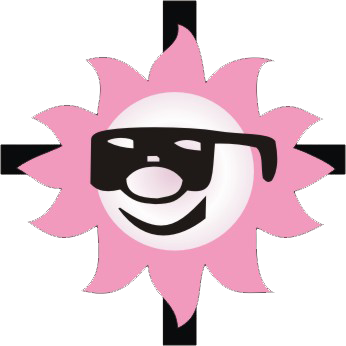
Trả lời